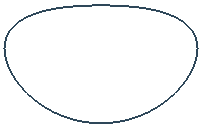Este exemplo utiliza o modelo 5_axis_Test_top.dgk da pasta de Exemplos.
- Selecione a superfície.
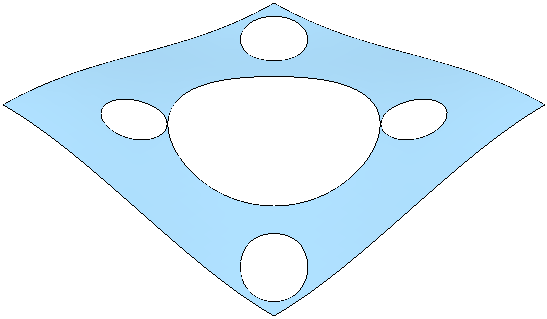
- No menu de contexto Fronteiras, selecione Criar Fronteira > Ponto de Contato.
Isso exibe o diálogo Fronteira de Ponto de Contato.
- Clique no botão Modelo
 para criar a fronteira de ponto de contato para as superfícies selecionadas.
para criar a fronteira de ponto de contato para as superfícies selecionadas.
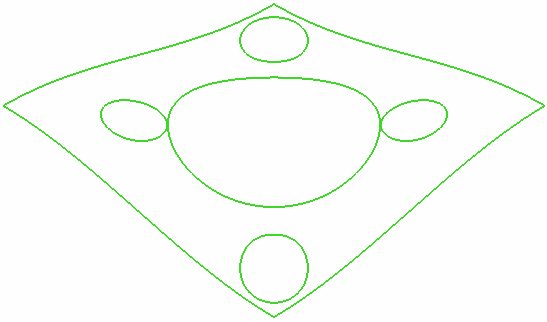
Esta fronteira é independente da ferramenta. A fronteira específica para ferramenta é calculada automaticamente na criação do percurso.
- Clique em Aceitar para fechar o diálogo.
- Crie um bloco nos limites do modelo, e uma ferramenta esférica de 20mm.
- Crie um percurso de Acabamento Raster utilizando a Fronteira de Ponto de Contato. A Fronteira de Ponto de Contato é convertida para a fronteira real necessária para a ferramenta esférica de 20mm:
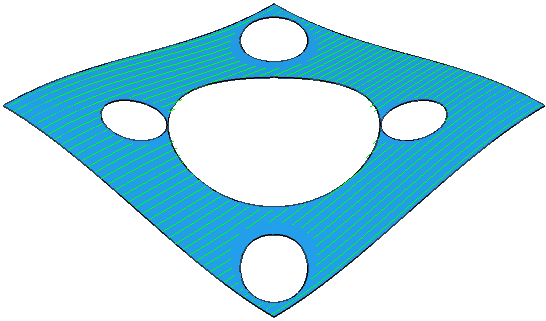
Se você tivesse utilizado uma Fronteira de Superfície Selecionada obteria o seguinte resultado:
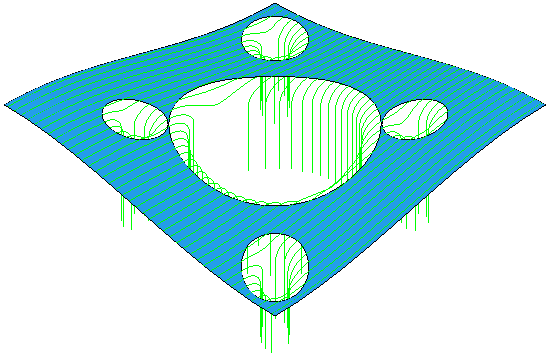
Neste caso o percurso pode rolar sobre as arestas, enquanto que com a Fronteira de Ponto de Contato a rolagem é evitada.
Fronteiras de Ponto de Contato funcionam bem se você selecionar diversas superfícies ou superfícies com dois lados coincidentes (como um cilindro).
- Selecione a cavidade do modelo 5_axis_Test.dgk .
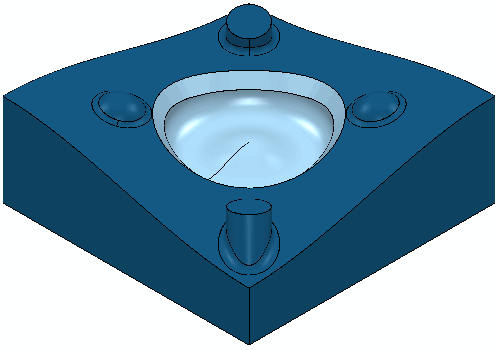
- Crie uma fronteira de Ponto de Contato a partir da cavidade (seguindo os passos 2-4 acima); a fronteira desejada é criada.